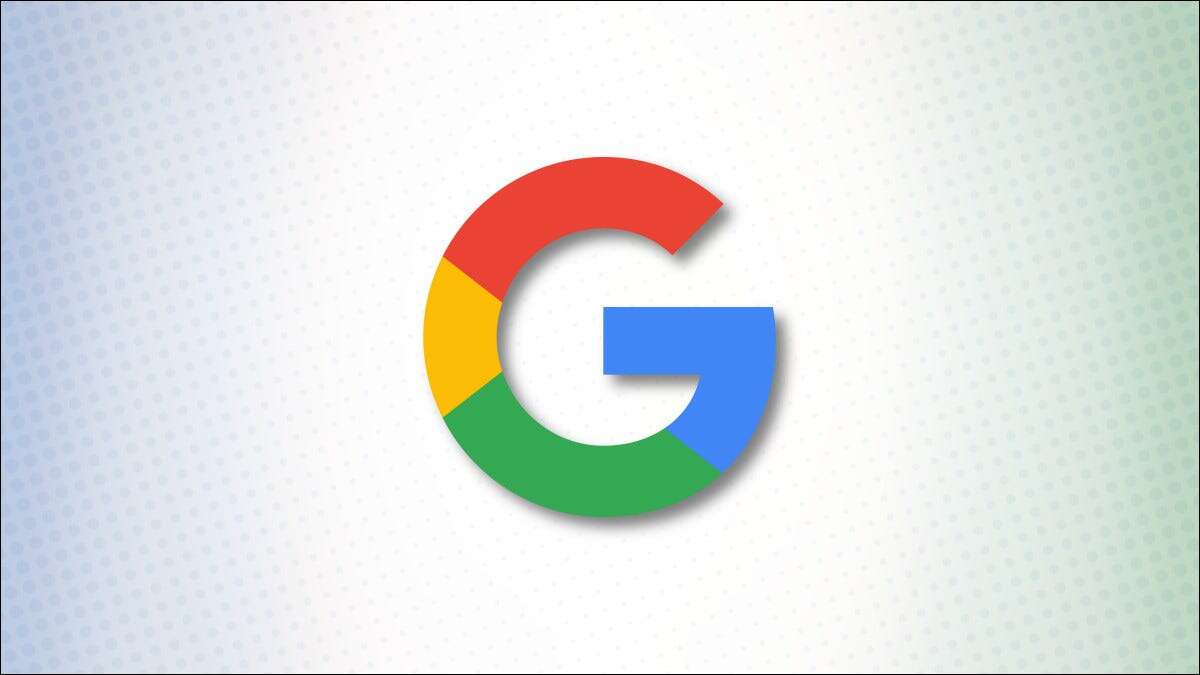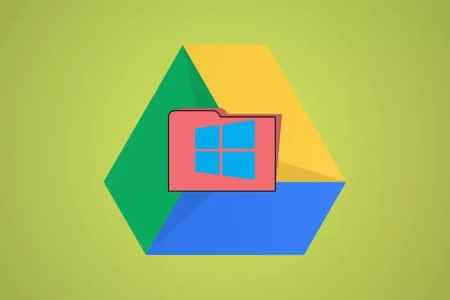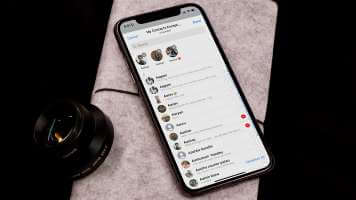Preparar Google Duo Um dos aplicativos de videochamada mais populares no Android. Ele vem pré-carregado em muitos dispositivos Android, assim como FaceTime no iPhone. Além disso, funciona Google Duo Também no iOS e na web, tornando-o universalmente compatível com telefones e computadores. Cobrimos alguns Dicas e truques essenciais do Google Duo Para uma melhor videochamada, o aplicativo evoluiu drasticamente nos últimos anos. Além disso, surgiram vários novos recursos que ajudam a melhorar a experiência da videochamada. Isso faz diferença se você o estiver usando para fins profissionais ou conversando com seus entes queridos.
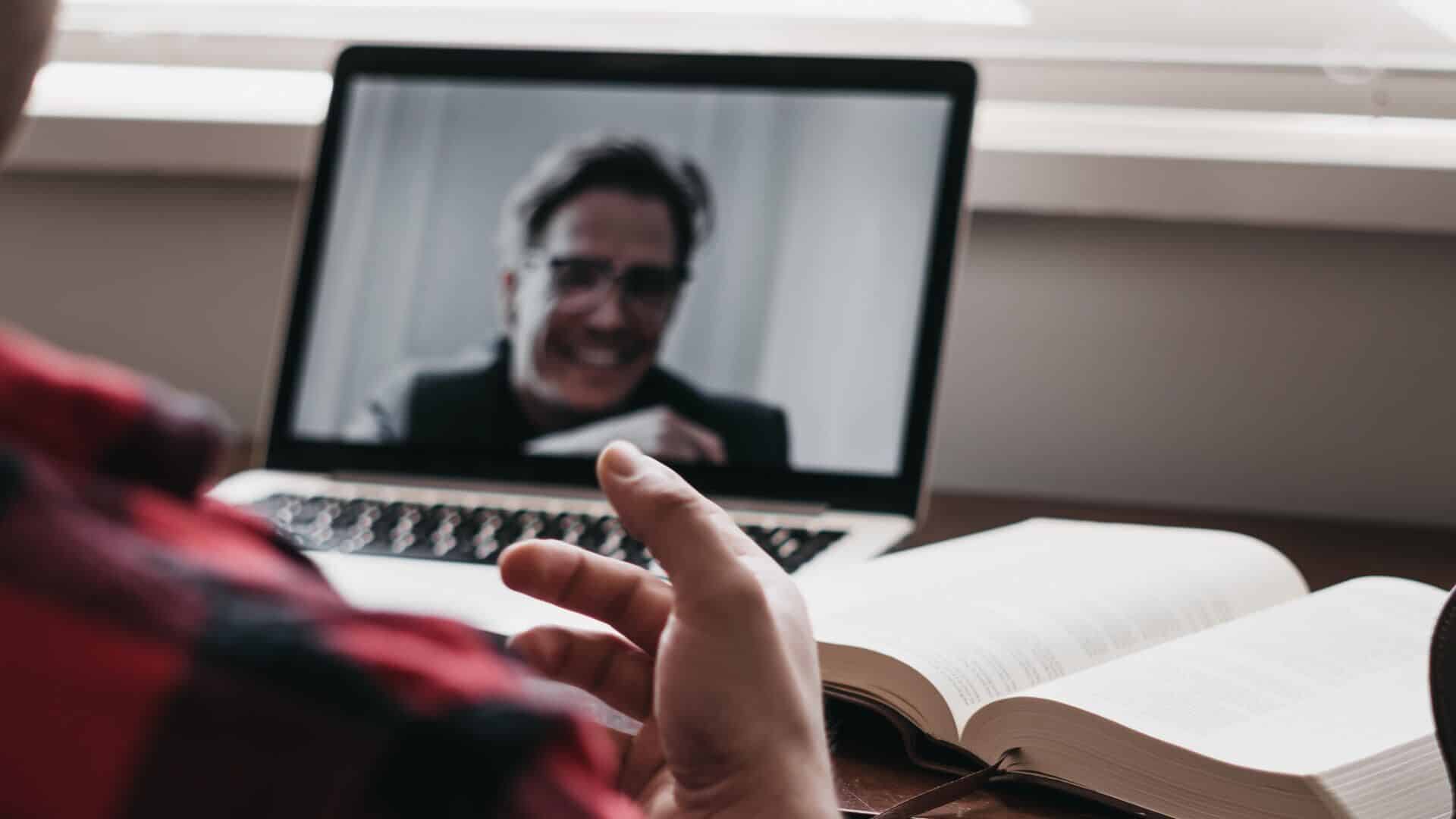
Observe que essas dicas são válidas principalmente para o Google Duo no Android. Alguns deles podem não ser aplicáveis ao usar o Duo em outras plataformas.
1. Faça anotações ou rabisque durante a chamada
Durante uma chamada do Google Duo, você pode ativar a tela de rabiscos para anotar algumas dicas rápidas da discussão importante. Veja como acessá-lo.
Passo 1: Enquanto Duo chamada , Clique O menu de três pontos no canto inferior direito para abrir Opções adicionais.
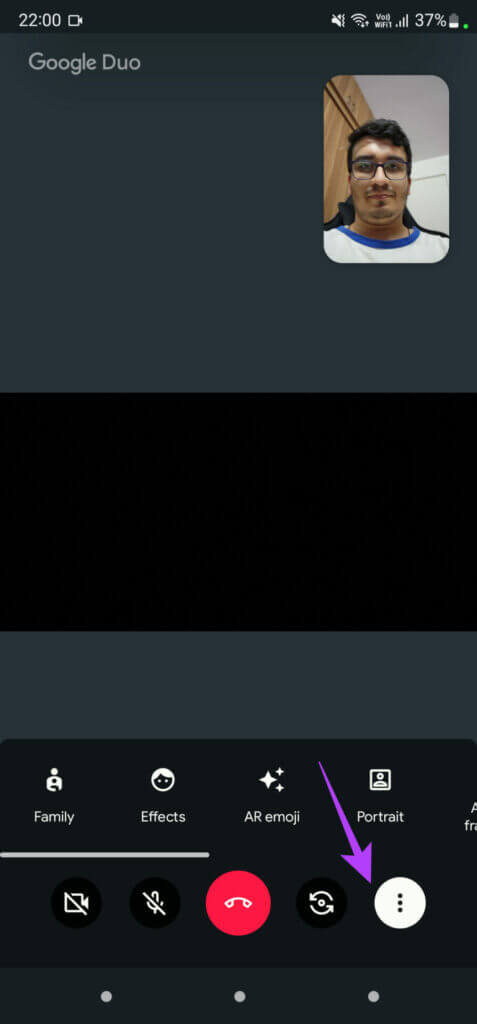
Passo 2: Clique em botão família Em seguida, clique em ícone de rabisco que aparecem na tela.
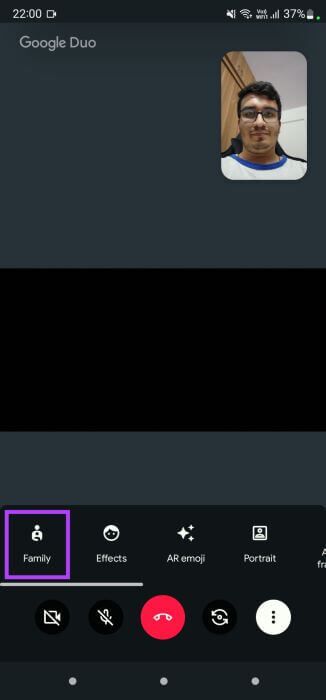

Etapa 3: agora você vai conseguir quadro branco em branco Onde você pode fazer anotações ou rabiscos.
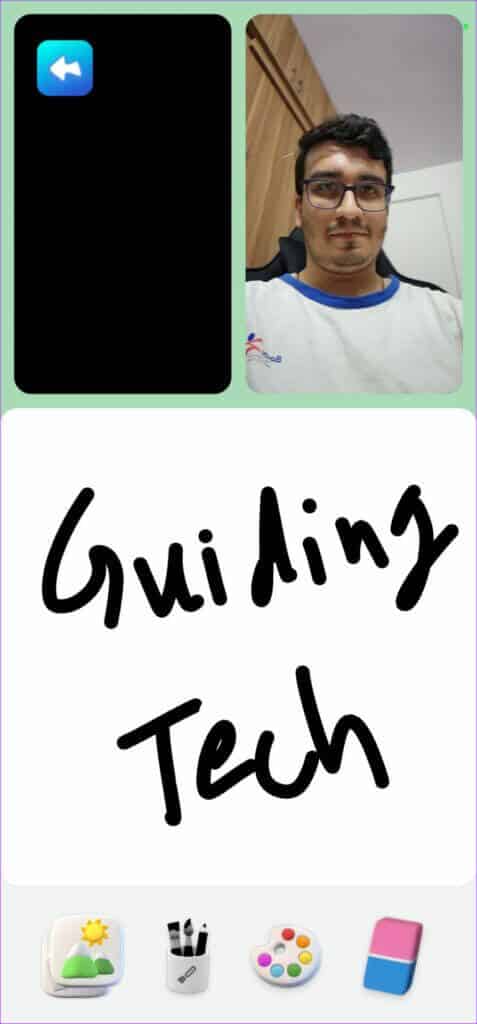
2. Adicione efeitos de fundo e filtros
O Google Duo tem muitos efeitos e filtros semelhantes aos de aplicativos populares como Instagram e Snapchat. É como uma sobreposição que adiciona certos elementos ao plano de fundo e, em alguns casos, até mesmo ao seu rosto. Esses efeitos adicionam um elemento divertido à sua chamada. Veja como acessá-lo.
Passo 1: Clique em O menu de três pontos no canto inferior direito e selecione ícone de efeitos na fita.
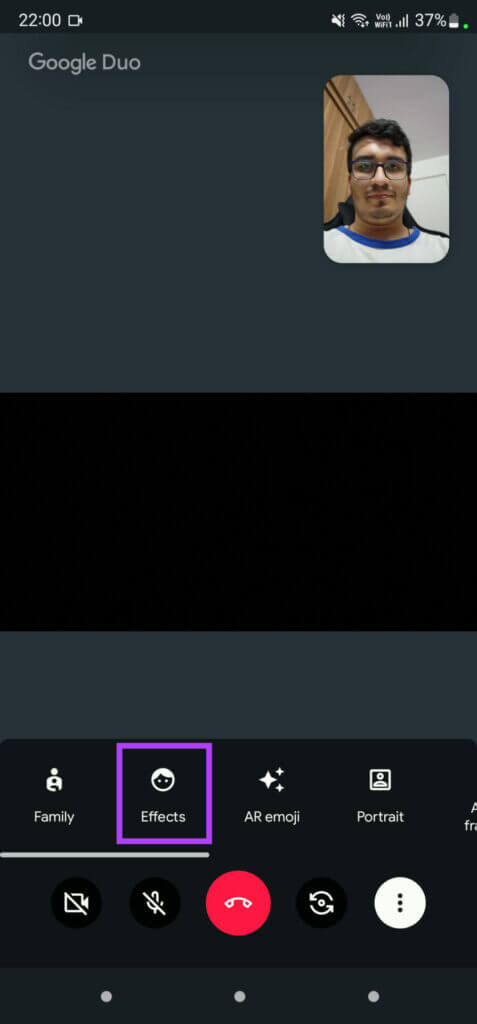


Você pode continuar percorrendo os vários efeitos exibidos como miniaturas na parte inferior da tela.
3. Mude seu rosto com AR Emojis
Além de adicionar efeitos à visualização do vídeo, você pode adicionar emojis AR que substituem seu rosto por um personagem específico e imitam suas expressões faciais. Veja como fazer isso.
Passo 1: Clique em O menu de três pontos na parte inferior e use a faixa de opções para selecionar Emoji AR.
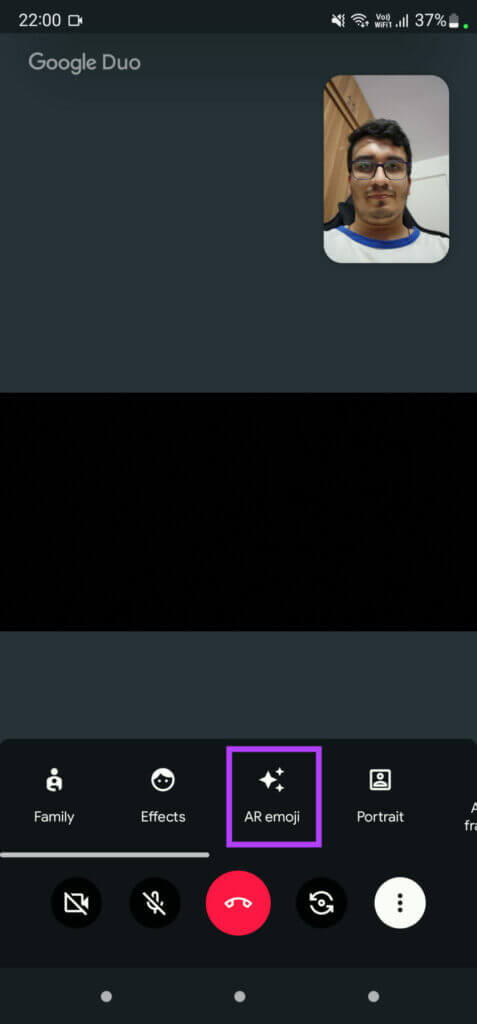
Passo 2: Percorra Várias opções E escolha a opção que mais lhe convém.
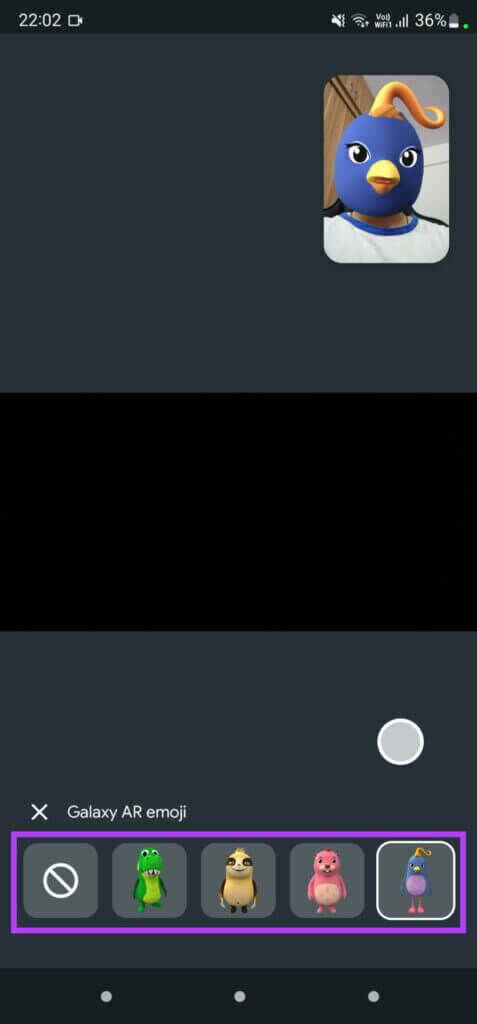
O Duo exibirá o emoji selecionado acima do seu rosto na visualização do vídeo.
4. Defina a imagem para desfocar o fundo
Há momentos em que você pode ter um fundo confuso durante uma videochamada. O modo retrato ou desfoque de fundo é útil quando você deseja destacar apenas seu rosto e desfocar o fundo para evitar distrações.
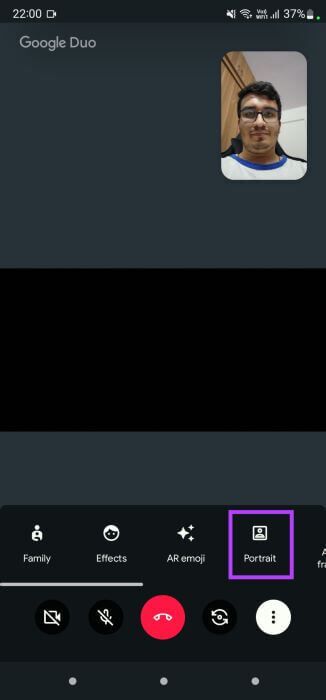

Novamente, clique Os três pontos verticais E definir opção retrato da fita durante uma chamada Duo.
5. Mover com enquadramento automático
A Apple introduziu um recurso conhecido como Center Stage , que usa a câmera para manter seu rosto centralizado na tela, mesmo que você se mova. Ele funciona tornando seu rosto maior ou menor e ajustando o quadro de acordo durante uma chamada do FaceTime. O Google Duo oferece um recurso semelhante chamado Auto Framing.
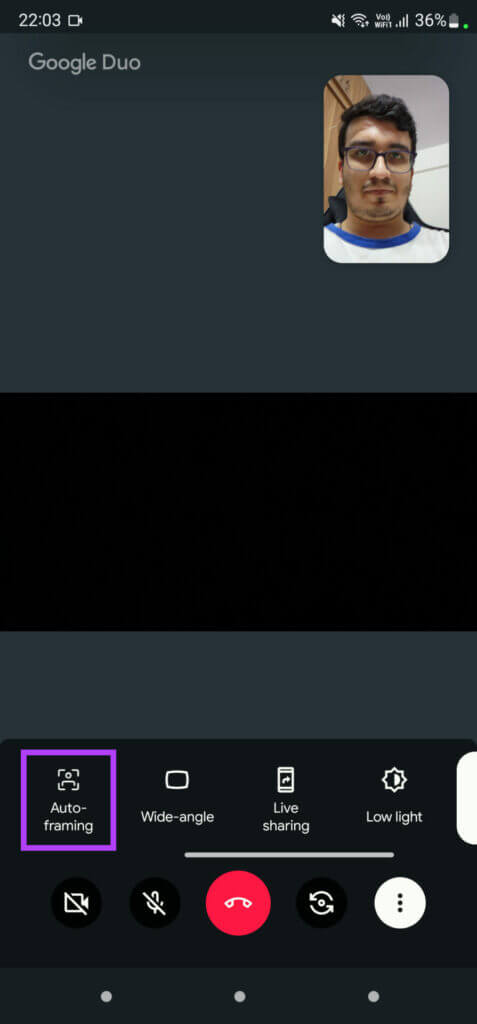
Ative a troca automática de quadros e coloque o telefone em uma superfície. À medida que você se move, a câmera aumenta ou diminui o zoom conforme você se move para mantê-lo em foco. Este é um recurso útil.
6. Inclua mais pessoas com o modo de câmera grande angular
Às vezes, você pode querer encaixar várias pessoas no quadro durante uma chamada de vídeo. Seja sua família ou colegas de trabalho para uma reunião. É aqui que o modo grande angular é útil.
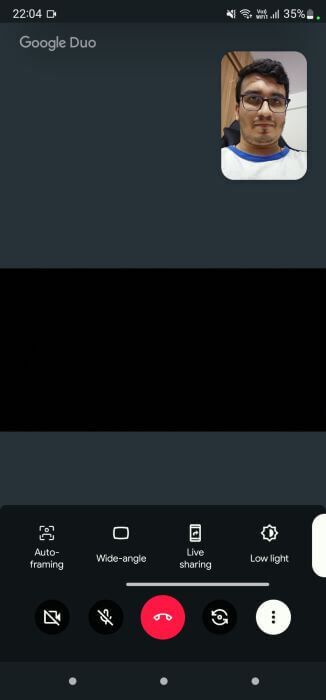
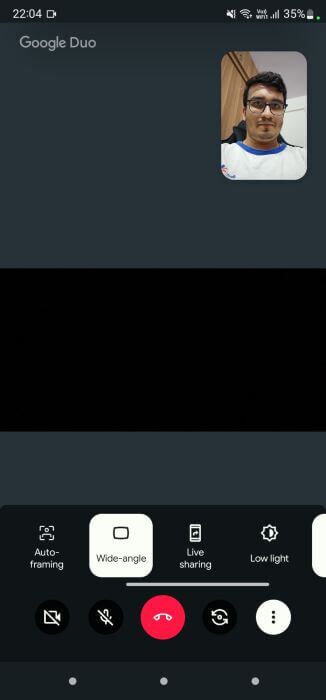
Ative o modo grande angular usando o botão na barra inferior.
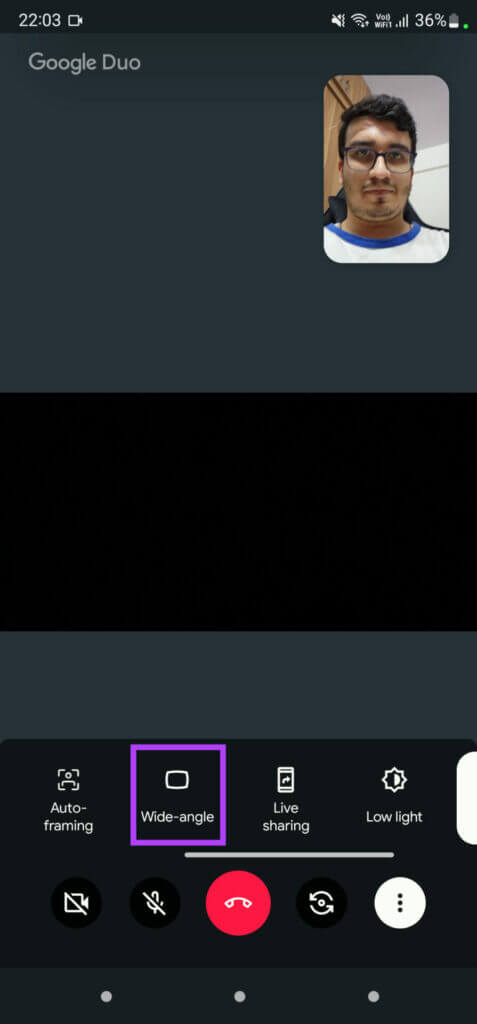
A lente da câmera frontal se expandirá ligeiramente para acomodar mais pessoas.
7. Compartilhe sua tela e assista a filmes juntos
Você não precisa mais organizar uma reunião no Facebook Google Conheça Para compartilhar sua tela e consumo de conteúdo com seus amigos ou familiares. O Google Duo agora tem uma opção integrada que permite fazer exatamente isso. Você pode optar por compartilhar sua tela inteira, um aplicativo específico e até mesmo decidir se deseja ou não compartilhar áudio. Veja como fazer isso.
Passo 1: في Aplicativo Duo , Clique O menu de três pontos na parte inferior e selecione Compartilhamento direto para iniciar o processo de compartilhamento de tela.
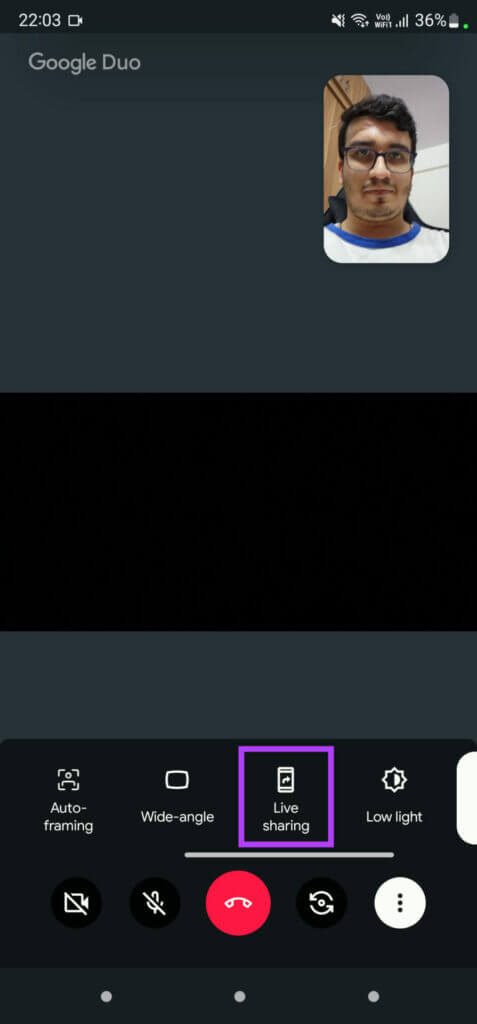
Passo 2: Localizar A aplicação que você deseja compartilhar. Se você quiser Compartilhe sua tela inteira , selecione Compartilhar agora.
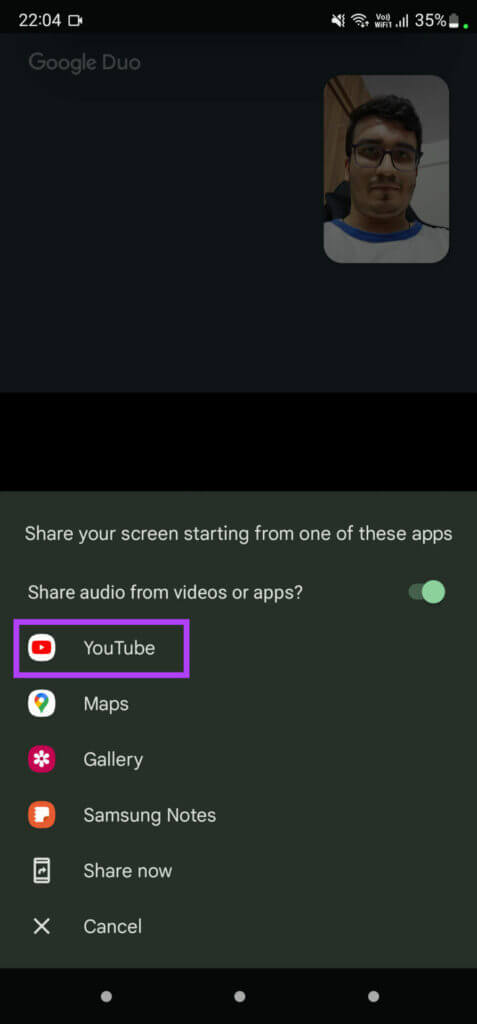
Etapa 3: Escolha se você quiser Compartilhando o som do sistema Ao habilitar a alternância na parte superior.
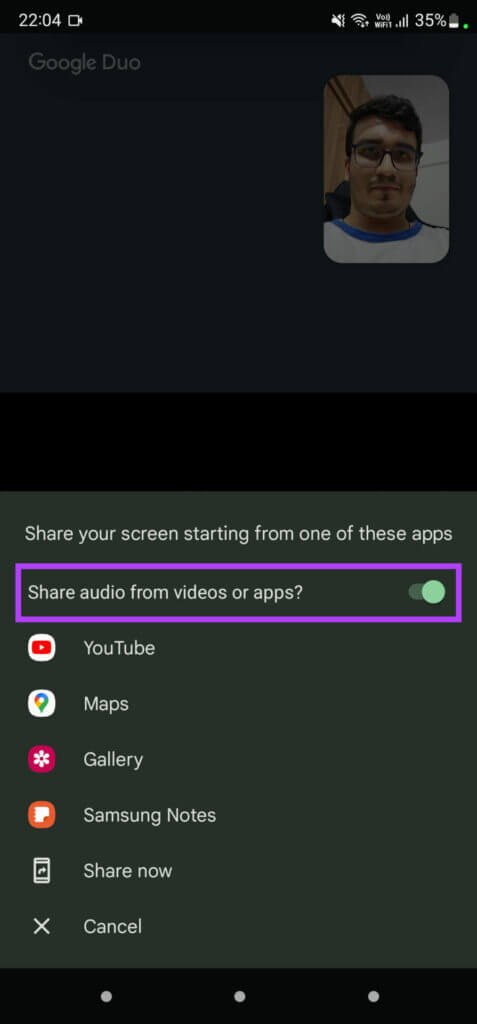
Passo 4: Sua tela agora será compartilhada com a pessoa com quem você está em uma chamada.
Passo 5: Use os interruptores adicional oferecido Mudar Configurações Ou pare de compartilhar sua tela.
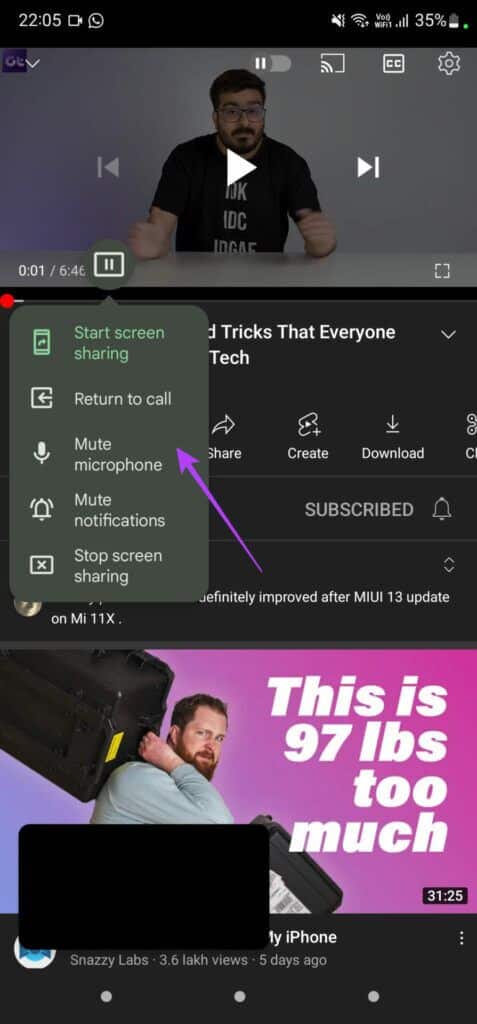
8. Veja mais no escuro com o modo de pouca luz
A alternância do modo de pouca luz ilumina seu rosto e fundo e torna mais fácil para o grupo vê-lo no escuro. Este é um recurso útil se você estiver em um ambiente mal iluminado.
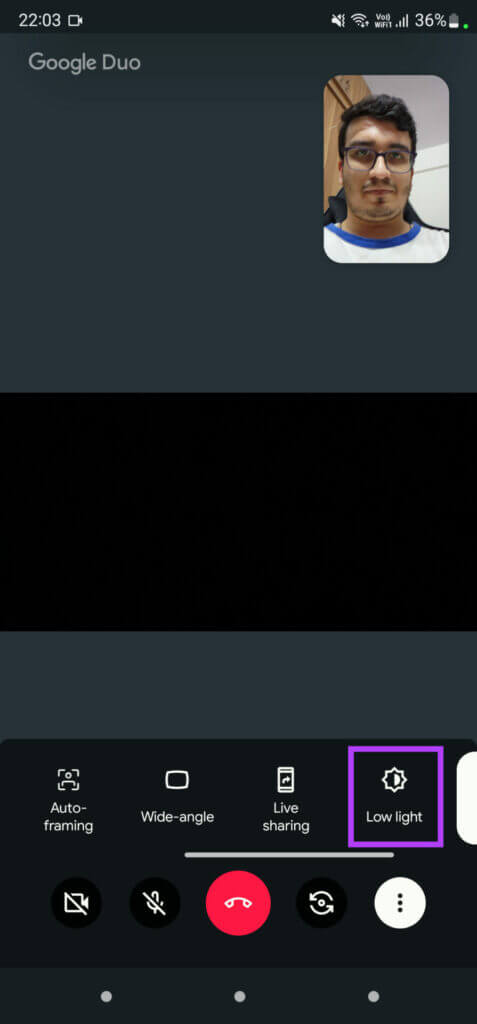
Não espere fazer milagres. Funciona bem onde não há luz suficiente, mas não pode fazer nada se não houver luz para trabalhar.
9. Espelhe sua visualização
Por padrão, a imagem capturada pela câmera frontal do telefone é espelhada. Portanto, se você levantar a mão direita, parece que a mão esquerda está voltada para a outra parte. Pense nisso como um reflexo em um espelho.
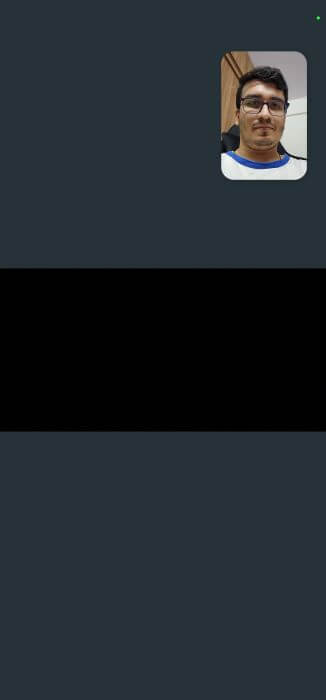
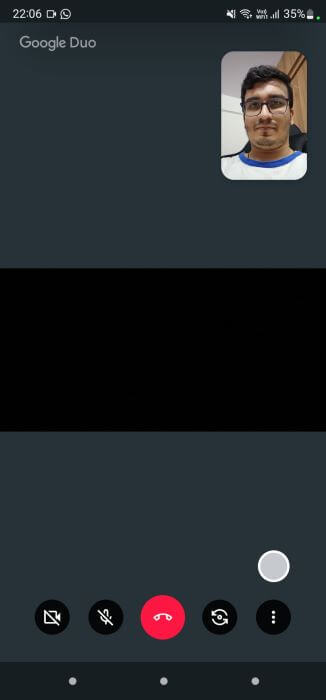
Felizmente, você pode reverter a imagem espelhada para corrigir esse fenômeno diretamente do próprio Google Duo.
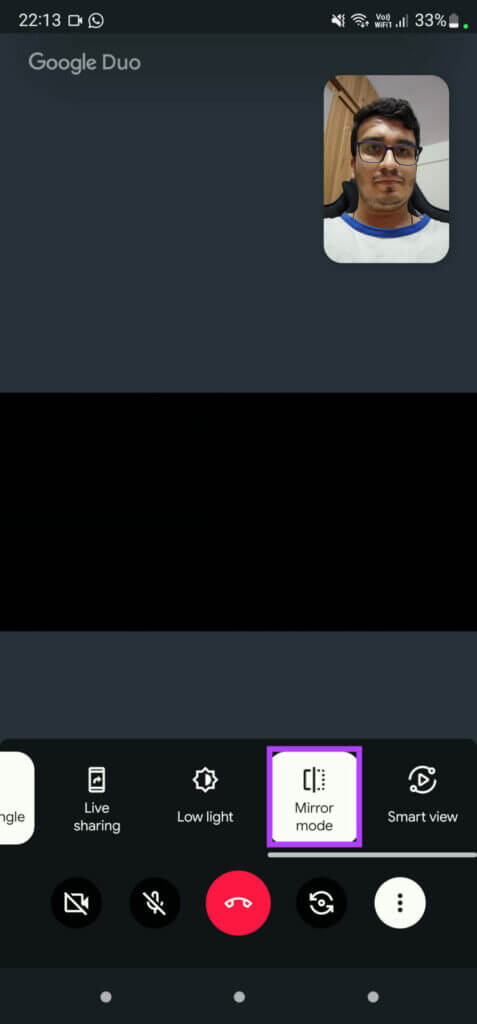
Esta é uma ótima opção no aplicativo.
10. Chamada de vídeo em uma tela maior
Quando há muitas pessoas em uma videochamada, todos podem não conseguir ver o conteúdo da tela, principalmente se for em um smartphone. É por isso que o Google oferece a opção de espelhar sua tela em uma tela maior, como TV ou projetor. Veja como fazer isso.
Passo 1: Clique em O menu de três pontos Na parte inferior e selecione Botão de exibição inteligente ao fazer uma chamada.
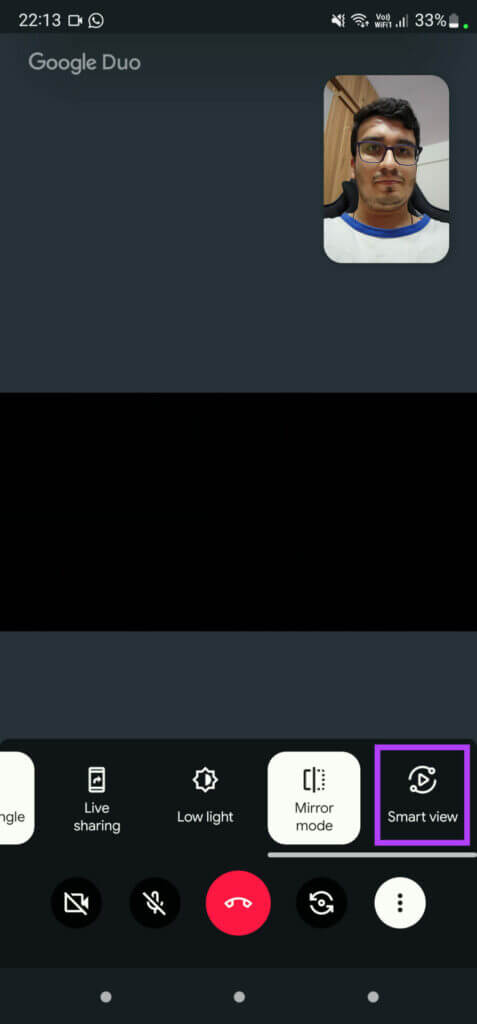
Passo 2: Agora você verá um pop-up com uma lista de dispositivos próximos para os quais você pode transmitir. Localizar o dispositivo Qual você escolhe.
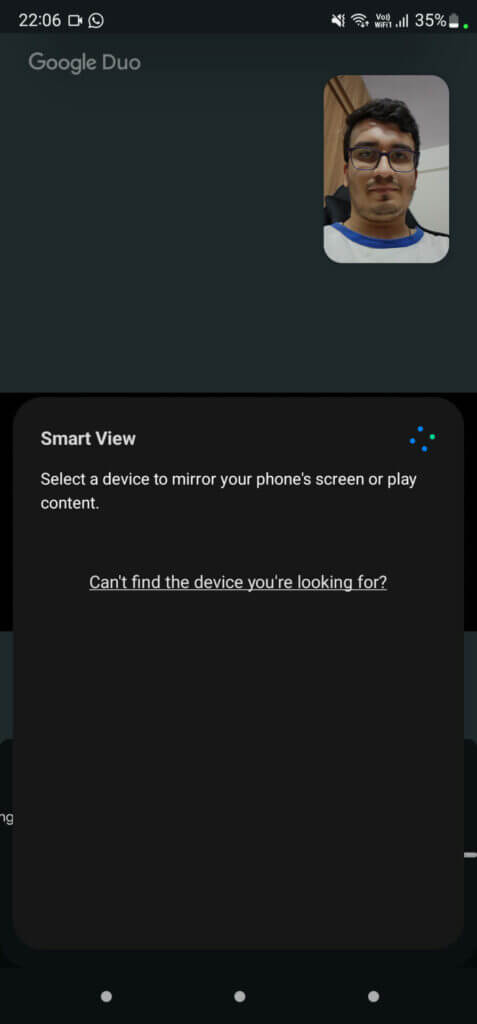
A chamada de vídeo será enviada na tela.
Melhore sua experiência de videochamada
Com essas dicas e truques, você pode melhorar sua experiência de videochamada no Facebook Google Duo. Se você quer se divertir com emojis AR ou quer desfocar o fundo para uma aparência profissional, esses recursos certamente irão ajudá-lo.